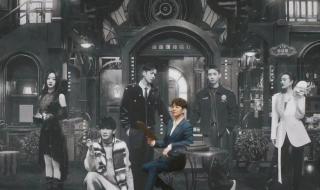ps怎么把多张图片合成一张 ps怎么把两张图片合成一张
一、打开PS并点击左上角的“文件”;之后再点击“打开”(也可以按下快捷键“Ctrl+O”),打开文件选择窗口。
二、在打开的文件选择窗口中,找到并选中需要合并的两张图片;然后点击一下“打开”按钮,将图片导入到Photoshop中。
三、点开菜单栏的“图像”;再用鼠标单击一下“图像大小”,查看图片的尺寸。
四、点击一下菜单栏的“图像”;然后再点击“画布大小”。
五、在弹出的画布大小窗口中,修改好高度参数(可以先设置的大一点,示例中新修改的高度为两张需要合并的图片的高度之和)。然后点击一下定位后的九宫格方框中第一行中的任意一个小方框(也可以试试不点或点击第三行)。最后,再点击一下“确定”按钮。
六、选中另外一个图片;然后将鼠标移动到右下角的“背景”图层上单击鼠标右键;再点击一下“复制图层”。
七、在复制图层的弹窗中,点击一下目标文档后面的选择按钮,选中另外一张图片所在的“文档”;然后再点击“确定”。
八、回到另外一张图片,可以看到多了一个“背景 拷贝”的图层。按下快捷键“Ctrl+T”;将鼠标移动到图片边缘再按下左键并移动鼠标来变换图像的大小(建议按下“Shift”后从四个角中任选一个再开始拖动,这样图片不容易变形)。尺寸调好后按下“Enter”就好。之后,再按将调好尺寸的图片拖动到合适的位置。
九、点击左侧的“裁剪工具”;将剪辑方式设置为“宽×高×分辨率”(如果后面的方框中有参数可以先点中,再删除)。然后拖动鼠标选择需要留下的图片区域。最后再按下“Enter”。
十、之后,按下快捷键“Ctrl+S”;在另存为窗口中,选择图片保存的位置;设置好图片名;然后在保存类型中选中JPEG(当然也可以选择PNG或BMP格式);最后,点击一下“保存”。
十一、在弹出的JPEG 选项窗口中,直接点击“确定”。

须知
百科库所有的摄影作品、视频教程、文章内容及教程截图均属于本站原创,版权为本站所有。
百科库旨在督促自己学习总结经验,分享知识,提供的软件、插件等相关资源仅供学习交流之用。
百科库分享的部分内容来源于网络,旨在分享交流学习,版权为原作者所有。
百科库提供的资源仅供日常使用和研究,不得用于任何商业用途。如发现本站软件素材侵犯了您的权益,请附上版权证明联系站长删除,谢谢!
根据二oo二年一月一日《计算机软件保护条例》规定:为了学习和研究软件内含的设计思想和原理,通过安装、显示、传输或者存储软件等方式使用软件的,可不经软件著作权人许可,无需向其支付报酬!鉴此,也望大家转载请注明来源! 下载本站资源或软件试用后请24小时内删除,因下载本站资源或软件造成的损失,由使用者本人承担!
本网站尊重并保护知识产权,根据《信息网络传播权保护条例》,如果我们转载的作品侵犯了您的权利,请邮件通知我们,我们会及时删除。
转载请注明出处>>ps怎么把多张图片合成一张 ps怎么把两张图片合成一张